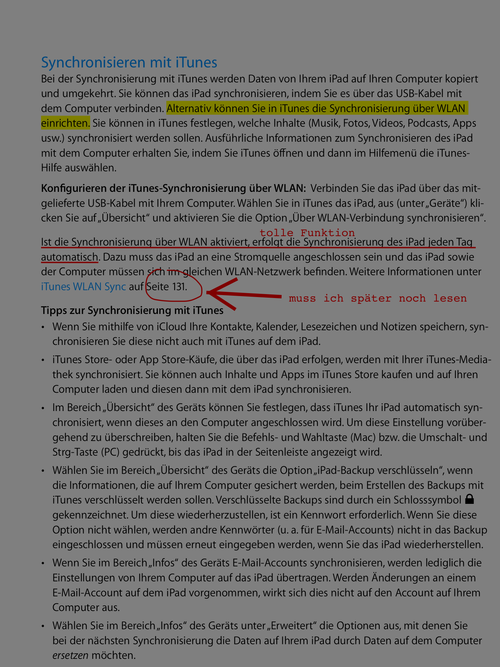Iphone und Ipad: Unterschied zwischen den Versionen
| Zeile 6: | Zeile 6: | ||
===Zusammenstellung von getesteten Apps=== | ===Zusammenstellung von getesteten Apps=== | ||
* '''[[Media:App_empfehlungen.pdf| Apps-Empfehlungen]]''': Eine Zusammenstellung von Apps mit Preisen und Kurzbeschreibung | * '''[[Media:App_empfehlungen.pdf| Apps- und Hardware-Empfehlungen]]''': Eine Zusammenstellung von getesten Apps und Hardware für die Arbeit mit Blinden, Sehbehinderten und Mehrfachbehinderten; mit Preisen und Kurzbeschreibung | ||
===PDF-Dateien auf dem iPad komfortabel lesen=== | ===PDF-Dateien auf dem iPad komfortabel lesen=== | ||
Version vom 16. Februar 2014, 21:19 Uhr
Bedienung mit VoiceOver
Sehr gute Informationen zu Voiceover - der blinden Bedienung von iPhone, iPad und Co. findet man unter der Seite von Sebastian Müller: http://www.vo-portal.de/
Apps
Zusammenstellung von getesteten Apps
- Apps- und Hardware-Empfehlungen: Eine Zusammenstellung von getesten Apps und Hardware für die Arbeit mit Blinden, Sehbehinderten und Mehrfachbehinderten; mit Preisen und Kurzbeschreibung
PDF-Dateien auf dem iPad komfortabel lesen
Das epub-Format wird von Sehgeschädigten zum Lesen auf dem iPad den PDF-Dateien in aller Regel vorgezogen, u.a. weil bei epub-Büchern die Schrift bei Vergrößerung immer auf Bildschirmbreite umgebrochen wird und so komfortables Lesen möglich ist. Was nun aber, wenn nur eine PDF-Datei zur Verfügung steht, so wie es leider oft bei Schulbüchern der Fall ist?
Hier ist die App GoodReader (4,49 €) eine gute Lösung. Sie bietet eine sogenannte Text-Reflow Funktion, mit der sich fast die gleichen Ergebnisse wie mit einem eBuch erzielen lassen: Schriftart, Schriftgröße und Kontrast sind wählbar und der Text kann auf Bildschirmbreite umgebrochen werden.
Es gibt sogar eine Möglichkeit, den Text in einer regelbaren Geschwindigkeit über den Bildschirm laufen zu lassen, so dass man sich das manuelle Scrollen spart.
Nebenbei kann man in der normalen PDF-Ansicht auch Text markieren, unterstreichen, durchstreichen, Anmerkungen einfügen etc. Diese Änderungen lassen sich im PDF-Dokument speichern und z.B auch an einem PC betrachten.
Anbei zwei Screenshots von meinem iPad, einmal die normale PDF-Ansicht mit einigen von mir eingefügten Anmerkungen und Markierungen und einmal der gleiche Text in Text-Reflow-Ansicht. Hier habe ich einen schwarz-gelb Kontrast gewählt und als Schrift Verdana 40pt eingestellt. Als Grundlage diente das iPad-Benutzerhandbuch im PDF-Format, das es übrigens auch im epub-Format gibt.
Kleiner Wehrmutstropfen: die Überschriften gehen verloren, wie man im 2. Screenshot erkennen kann. Auch Bilder und die eigenen Anmerkungen werden in dieser Ansicht nicht angezeigt. Absätze bleiben aber erhalten.